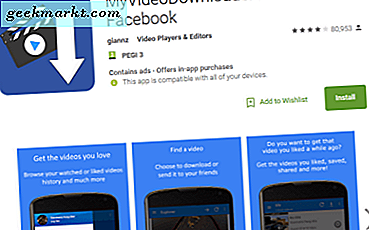Ứng dụng bàn phím có sẵn trên iPad của bạn đi kèm với nhiều tính năng tuyệt vời như cử chỉ vuốt, hỗ trợ di chuyển đa chạm và tính năng 'nhấn lâu để di chuyển con trỏ' được phát hành gần đây vv Tuy nhiên, nếu bạn đến từ Android, bạn có thể bỏ lỡ các tính năng hữu ích như vuốt gõ, GIF và hỗ trợ cử chỉ, v.v. Rất may, iOS cho phép bạn tải xuống các ứng dụng bàn phím của bên thứ ba trên iPad của mình để có được các tính năng này. Tôi đã biên soạn một danh sách các ứng dụng bàn phím tốt nhất cho iPad. Hãy kiểm tra chúng.
Bạn có biết?
Ứng dụng bàn phím có sẵn trên iPad của bạn (ngoại trừ 12.9 trong iPad Pro) có một tính năng Ẩn được gọi là Flick Gestures, cho phép bạn vuốt xuống để tìm các ký hiệu thay thế trên phím đó. Hữu ích, nếu bạn không thích chuyển đổi giữa các số và chữ cái trên bàn phím. Bạn có thể kích hoạt nó bằng cách vào Cài đặt> Chung> Bàn phím> Bật Phím bấm.
Ứng dụng bàn phím iPad tốt nhất
1. Bàn phím ngữ pháp
Đầu tiên là có bàn phím Grammarly. Rất có thể, bạn có thể đã nghe nói về Grammarly, tiện ích mở rộng phổ biến của Chrome, giúp sửa lỗi chính tả và ngữ pháp của bạn khi đang di chuyển. Năm ngoái, công ty cũng đã phát hành ứng dụng bàn phím iOS đầu tiên của họ.
Ứng dụng bàn phím hoạt động giống như dịch vụ của họ. Nó kiểm tra văn bản đầu vào để tìm lỗi ngữ pháp hoặc chính tả và thông báo cho bạn về bất kỳ lỗi tiềm ẩn nào trước khi bạn nhấn enter. Ví dụ: nếu bạn mắc lỗi khi nhập và bỏ sót dấu câu, Grammarly sẽ gợi ý từ và dấu câu chính xác, bạn chỉ cần nhấn vào nút để sửa. Nó đơn giản mà. Nó cũng tự động sửa lỗi chính tả đối với hầu hết các từ, tốt hơn tính năng tự động sửa lỗi tích hợp của iPad.
Đọc: Ứng dụng bàn phím tốt nhất cho Android

Bạn có thể sử dụng bàn phím Grammarly nếu sử dụng iPad để làm việc ở trường, thuyết trình, email và hơn thế nữa. Và vâng, từ Firefox đến Facebook, nó hoạt động trên hầu hết các ứng dụng. Grammarly được sử dụng miễn phí trong hầu hết các phần, nhưng bạn cũng có thể đăng nhập và mua các tính năng bổ sung với một số tiền nhỏ.
Đặc trưng
- Kiểm tra Chính tả và Grammer
- Số lần nhấp bàn phím
- Biểu tượng cảm xúc
- Tự động sửa
Tốt nhất cho - Sinh viên, Chuyên gia
Cài đặt Bàn phím Grammarly
2. Bàn phím Fleksy
Tiếp theo trong danh sách là bàn phím Fleksy. Mặc dù iPad không dành cho việc sử dụng một tay, tuy nhiên, nếu bạn muốn sử dụng nó bằng một tay, bạn cũng có thể với ứng dụng này.
Mặc dù ban đầu Fleksy phải làm quen một chút, nhưng điều tôi thích ở ứng dụng này là rất nhiều tùy chỉnh mà nó cung cấp. Ứng dụng cho phép bạn tùy chỉnh bàn phím với các chủ đề và tiện ích mở rộng khác nhau. Bạn có thể thay đổi giao diện và cách bạn tương tác với bàn phím. Nó hỗ trợ GIF và nhãn dán mà bạn có thể tìm kiếm trong bàn phím và gửi trực tiếp.

Ứng dụng miễn phí trên App Store và cung cấp một số giao dịch mua trong ứng dụng chủ yếu cho chủ đề và tùy chỉnh.
Đặc trưng
- Bàn phím một tay
- GIF, hình dán
- Điều khiển con trỏ
- Hàng số
- Dự đoán từ
Tốt nhất cho- Sử dụng một tay.
Cài đặt Fleksy
3. TouchPal
Nếu bạn muốn có một bàn phím lạ mắt, bàn phím TouchPal ứng dụng tiếp theo này là dành cho bạn. Bàn phím này cung cấp nhiều chủ đề cho Bàn phím, từ các chủ đề tối thiểu đến cao cấp. Bạn nhận được hình vẽ graffiti, Bàn phím cơ, máy in, Giáng sinh, v.v. Và nếu điều đó vẫn chưa đủ, bạn thậm chí có thể tạo chủ đề tùy chỉnh của riêng mình trong ứng dụng.
TouchPal hỗ trợ chế độ ban đêm, âm thanh chính, nhiều ngôn ngữ và nghệ thuật văn bản. Nghệ thuật văn bản trông bắt mắt khi bạn nhập các chữ cái nhưng các chữ cái được thay thế bằng các ký tự ASCII giống với các chữ cái tương ứng của chúng. Ví dụ: S được thay thế bằng ký hiệu $, H bằng #, a bằng @, v.v. Tuy nhiên, không sử dụng bàn phím này khi nhập mật khẩu.

Đặc trưng
- Nghệ thuật văn bản
- Chế độ ban đêm
- Tự động sửa
- Bàn phím có thể điều chỉnh độ cao.
Tốt nhất cho- Phương tiện truyền thông xã hội và cho các cuộc trò chuyện thân mật.
Cài đặt TouchPal
4. Bàn phím nhấp nháy
Tiếp theo, Nháy mắt. Ứng dụng bàn phím này không giống như các ứng dụng khác trong danh sách này tập trung vào việc dễ dàng nhập văn bản hơn là chủ đề. Bạn có thể thay đổi bố cục Bàn phím và chọn từ QWERTY, AZERTY, QWERTZ, Đức, Tây Ban Nha và JKLC.
Một tính năng độc đáo của bàn phím nhấp nháy là nó có thể chia bàn phím thành hai nửa do đó làm cho việc nhập liệu trên iPad dễ dàng hơn. Bạn hoàn toàn có thể tùy chỉnh bố cục theo vị trí ngón tay cái và kích thước bàn tay của mình. Ngoài ra, bạn có thể đặt ký tự thay thế cho mỗi phím và bật nó bằng cách vuốt xuống. Nhược điểm duy nhất của ứng dụng này là nó chỉ hỗ trợ 5 ngôn ngữ.

Ứng dụng này miễn phí và một số tính năng như phông chữ và ký tự thay thế không giới hạn có thể được mua dưới dạng mua hàng trong ứng dụng.
Đặc trưng
- Bàn phím tách
- Bố cục có thể tùy chỉnh
- Cử chỉ nhanh
Tốt nhất cho- Chia tách người dùng bàn phím.
Cài đặt bàn phím nhấp nháy
5. Flicktype
Flicktype là bàn phím khác biệt nhất về cả ngoại hình và cách sử dụng. Mặc dù bạn có được bố cục QWERTY tiêu chuẩn, không có phím cách hoặc phím enter. Tôi khuyên bạn nên thử bàn phím này ít nhất một lần trước khi chuyển nó.
Các cử chỉ vuốt được sử dụng để nhập hiệu quả thay vì phím cách và phím nhập. Khi bạn nhập, các chữ cái của bạn không xuất hiện và thay vào đó, bàn phím hiển thị các dấu chấm trường mật khẩu. Tính năng này giúp bạn tập trung sự chú ý vào văn bản hơn là bàn phím. Các dấu chấm tạo thành một câu khi bạn vuốt sang phải, ngay cả khi bạn nhấn nhầm một phím, nó sẽ được bàn phím tự động sửa chữa.
Một tính năng độc đáo khác của Flicktype làgõ không có mắt, sẽ nói lại với bạn khi bạn nhập. Vì vậy, nếu bạn biết ai đó bị khiếm thị, tốt, bạn nên giới thiệu điều này cho họ.

Đặc trưng
- Các cử chỉ vuốt nhanh
- Biểu tượng cảm xúc nhanh
- Hỗ trợ cho Apple Watch
- Nói lại khi bạn nhập
Tốt nhất cho- mù hoặc suy giảm thị lực
Cài đặt Flicktype
6. SwiftKey
Swiftkey là một trong những ứng dụng bàn phím phổ biến nhất cho cả Android và iOS. Và điều khiến nó trở nên phổ biến là hỗ trợ hơn 150 ngôn ngữ bản địa.
Swiftkey đi kèm với hầu hết mọi tính năng mà ứng dụng bàn phím có thể có. Bạn lấy chủ đề đẹp mắt, trình quản lý khay nhớ tạm và quan trọng nhất là Bàn phím thông minh. Nó theo dõi quá trình nhập của bạn và cung cấp thông tin chi tiết có giá trị về cách bàn phím cải thiện khả năng gõ của bạn. Bạn có thể thấy các lần gõ phím đã lưu, lỗi chính tả, từ đã nhập, dự đoán từ, khoảng cách lưu chuyển, v.v. Nếu bạn đồng bộ hóa ứng dụng với các tài khoản mạng xã hội của mình, ứng dụng sẽ nhận ra các kiểu gõ của bạn và đôi khi sẽ kết thúc câu cho bạn.

Đặc trưng
- Ngôn ngữ bản địa và địa phương
- GIF và biểu tượng cảm xúc
- Số liệu thống kê sử dụng
- Bảng tạm
- Nhập bằng cách vuốt.
Tốt nhất cho- Những người gõ tiếng mẹ đẻ và tận hưởng nhiều tùy chọn trong ứng dụng bàn phím của họ.
Cài đặt SwiftKey
7. Gboard
Bạn không thể bỏ qua Gboard khi nói về Bàn phím di động, Gboard (trước đây được gọi là bàn phím Google) là một trong những ứng dụng bàn phím thông minh nhất hiện có.
Điểm bán hàng lớn nhất của Gboard làTích hợp tìm kiếm Google ngay trên bàn phím. Bạn không chỉ có thể tìm kiếm từ bàn phím mà còn có thể gửi liên kết trực tiếp.
Ngoài các bố cục tiêu chuẩn, Gboard cũng hỗ trợ các bố cục thích hợp ít được biết đến hơn như DVORAK và COLEMAK. Bạn có thể chọn tối đa ba ngôn ngữ cùng một lúc để chuyển đổi dễ dàng hơn. Gboard cũng cung cấp gõ lướt (vuốt ngón tay qua các chữ cái) và trình chặn từ xúc phạm, một cái gì đó đang thiếu ứng dụng bàn phím chứng khoán iOS.
Gboard có một bộ sưu tập các hình dán và bạn có thể tạo các hình dán tùy chỉnh trong ứng dụng và thêm nó vào bàn phím của mình. Tất cả các chủ đề giống như phần còn lại của ứng dụng là hoàn toàn miễn phí và bạn có thể thay thế bàn phím gốc của mình bằng nó. Ngoài ra, nó có tính năng nhập liệu bằng giọng nói nên điều đó thật tuyệt.

Đặc trưng
- Điều khiển con trỏ
- Tích hợp tìm kiếm
- Nhập bằng cách lướt
- Hỗ trợ nhiều bố cục
- Đầu vào lựa chọn
- Hình dán tùy chỉnh
Tốt nhất cho- Mọi người chuyển từ Android sang iOS
Cài đặt Gboard
8. Ván lại
Ứng dụng cuối cùng trong danh sách này và chắc chắn là ứng dụng linh hoạt nhất. Reboard cho phép bạn tạo các chủ đề tùy chỉnh. Bạn có thể chọn các phông chữ khác nhau cho ứng dụng bàn phím của mình bao gồm hầu hết các ký hiệu giống với các chữ cái. Bạn có thể tạo danh sách phím tắt văn bản của riêng mình với tính năng mở rộng văn bản có sẵn của nó.
Tính năng quan trọng nhất của ứng dụng này là tích hợp ứng dụng với các ứng dụng và dịch vụ khác. Có khoảng 27 ứng dụng và dịch vụ khác nhau và bạn có thể bật hoặc tắt chúng tùy theo sự thuận tiện của mình. Một số dịch vụ bao gồm tìm kiếm trên YouTube, tìm kiếm trên web, khay nhớ tạm, danh bạ, trình dịch, Wunderlist, máy tính, Google Drive, Slack, v.v. Bạn có thể sử dụng tất cả các ứng dụng này ngay từ bàn phím, điều này giúp thuận tiện hơn rất nhiều.

Đặc trưng
- Tích hợp ứng dụng có sẵn
- Trình tạo chủ đề
- Các phím tắt văn bản
Tốt nhất cho - Những người dùng thành thạo muốn nhiều hơn từ bàn phím của họ.
Cài đặt Reboard
Ứng dụng bàn phím iPad nào tốt nhất?
Đây là những lựa chọn của tôi cho các ứng dụng bàn phím tốt nhất cho iPad, Grammarly hoạt động tốt nếu bạn muốn có tiếng Anh hoàn hảo trong email và báo cáo của mình hoặc trong cuộc trò chuyện nói chung. Flicktype cung cấp một cách hoàn toàn khác để sử dụng bàn phím và dành cho các tin nhắn không chính thức nhanh chóng. Gboard và Swiftkey cung cấp giao diện nhất quán và đáng tin cậy với một số tính năng trực quan như điều khiển con trỏ và thống kê người dùng tương ứng. Ngoài ra, hãy xem Giphy, nếu bạn muốn gửi ảnh GIF tùy chỉnh của mình mà không cần phải rời khỏi ứng dụng. Hãy cho chúng tôi biết bạn sử dụng bàn phím nào trên iPad của mình.
Cũng nên đọc: Trình đọc PDF tốt nhất cho iPad và iPhone